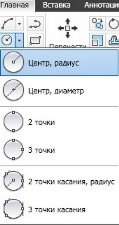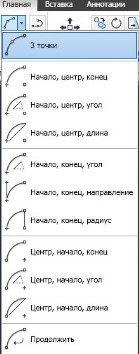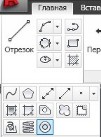Как начертить овал в автокаде
Приемы при работе с эллипсами в AutoCAD
Отрисовка эллипсов и эллиптических дуг — не самая часто возникающая задача при черчении в AutoCAD. Тем не менее, необходимость в таких примитивах есть. Рассмотрим несколько способов создания эллипсов и небольшие хитрости при работе с ними
Эллипс через центральную точку
Для отрисовки эллипса по этому способу сначала необходимо указать положение центральной точки эллипса, затем конечную точку первой оси и конечную точку второй оси. При указании конечной точки первой оси можно наклонить ось фигуры
Эллипс через конечные точки осей
Для отрисовки таким способом просто нужно указать две крайние точки первой оси и конечную точку второй оси.
Эллиптическая дуга
Отрисовка дуги состоит из двух этапов — сначала необходимо геометрически обозначить эллипс по первому способу(через центр), а затем указать углы — та часть эллипса, которая попадет между указанными углами и будет дугой.
Эллипс через прямоугольник
Немного нестандартный способ создания эллипса, надеюсь пригодится. Создаем прямоугольник (полилинией или командой прямоугольник). Запускаем команду редактирования полилиний ПОЛРЕД (_PEDIT). Выбираем прямоугольник и выбираем опцию Сплайн.
Замечу, что созданная таким образом фигура является 2D-полилинией, которая управляется четырьмя ручками в вершинах исходного прямоугольника
Эллипс — полилиния
В AutoCAD есть переменная PELLIPSE, которая определяет — примитив какого типа получится при создании эллипсов. Если ее значение равно 0, то получатся эллипсы, если 1 — то 2D-полилинии.
2D-полилинию можно трансформировать с помощью ручек в любую самую немыслимую фигуру или использовать для соединения с другой полилинией и пр.
AutoCad для «чайников»
Построение круга (команда _circle)
Для черчения окружностей в Автокаде служит кнопка «Окружность» или команда _circle. Существует 6 вариантов построения:
По умолчанию используется способ построения окружности по ее центру и радиусу. При вводе команды _circle в командной строке появляется запрос:
В ответ необходимо ввести координаты центра окружности щелкнув мышкой в нужном месте графической зоны, либо введя числовые значения в командную строку. После этого появится второй запрос:
От вас требуется ввести числовое значение, либо протянуть мышь в графической зоне (при этом вы будете видеть наглядное изменение самой окружности).
Построение дуги (_arc)
Не поленитесь и самостоятельно разберите все варианты построения. На практике это будет не так сложно, несмотря на то, что в теории написано слишком заумно. Попробуйте работать с включенной опцией динамического ввода (пятая кнопка справа в левой группе кнопок в строке состояния, которая находится под командной строкой внизу экрана).
Построение эллипсов (_ellipse)
Построим эллипс с горизонтально расположенной большой осью. Размеры осей: 100 и 50 единиц:
Построение эллиптических дуг
Для построения эллиптической дуги надо сначала построить полный эллипс, а затем указать два угла (начальный угол и конечный угол) относительно большой оси эллипса, как показано на рисунке справа:
Построение колец (_donut)
Для построения кольца необходимо последовательно указать: центр кольца, внутренний диаметр кольца, внешний диаметр кольца.
Далее познакомимся с такими вспомогательными элементами, как точки, маркеры, коррекционное облако.
Как нарисовать овал в Autocad (за 4 шага)
Для рисования овала в AutoCAD не используется такой же простой процесс, как для рисования круга. Вместо того, чтобы перетаскивать мышь до нужного размера, вам нужно будет отметить несколько точек, что
Содержание
Для рисования овала в AutoCAD не используется такой же простой процесс, как для рисования круга. Вместо того, чтобы перетаскивать мышь до нужного размера, вам нужно будет отметить несколько точек, чтобы компьютер мог нарисовать овал нужного вам размера. Функция рисования овала называется не инструментом овала, как вы могли подумать, а инструментом эллипса. Этот инструмент позволяет рисовать оба эллипса, которые на одном конце длиннее другого, а также идеальные овалы, одинаковые на обоих концах.
Шаг 1
Откройте AutoCAD и нажмите кнопку «Эллипс» на левой панели инструментов. Рядом с ним появится эллипс с тремя красными точками.
Шаг 2
Щелкните точку на экране, с которой вы хотите начать овал. Это будет один из концов вашего овала. В поле команд внизу должно быть указано «Указывает конечную точку оси эллипса».
Шаг 3
Перетащите мышь вверх и щелкните там, где вы хотите, чтобы другой конец овала был. Эта вертикальная линия, которую вы создаете, будет определять, как будет выглядеть овал. Более короткая линия создает меньший овал, а более длинная линия создает больший. В командном поле должно быть указано «Указывает другую конечную точку оси». Щелкните в том месте, где должна быть верхняя конечная точка. На экране появится кружок.
Шаг 4
Перетащите мышь горизонтально от центра после обозначения этих двух конечных точек. Круг растянется и превратится в овал вместо круга. Растяните овал по горизонтали на нужное расстояние. В командном поле должно быть указано «Укажите расстояние от другой оси». Щелкните мышью, когда эллипс станет достаточно широким, чтобы создать законченный овал.
ПОПУЛЯРНО 2021
Рекомендуемые сайты для опросов
Как преобразовать Word в формат APA
Вы можете настроить Word в соответствии с требованиями формата Американской психологической ассоциации (APA). Руководство по публикации этой ассоциации определяет формат шрифта, межстрочный интервал,
Импортируйте данные со старого телефона на iPhone
Вы можете импортировать важные данные, такие как контакты, хранящиеся на IM-карте, и фотографии, на новый iPhone за несколько минут.Переключившись со своего телефона на iPhone, вы можете импортировать
Как подключить сабвуфер Bose Acoustimass (за 6 шагов)
Музыкальная система Bo e Acou tima состоит из набора динамиков, которые подключаются к модулю управления сабвуфером для воспроизведения звука в стиле домашнего кинотеатра. Громкоговорители в системе A
Урок №8. Построение эллипса в AutoCAD.
В командной строке вводим (_ellipse), Enter.
С помощью курсора или командной строки обозначим центр эллипса. Зададим точку с координатами (0,0), Enter.
Далее обозначим расстояние до конечной точки первой оси эллипса (1500), Enter.
С помощью командной строки или курсора обозначим расстояние до конечной точки второй оси эллипса и он будет построен.
Второй способ построения эллипса, в вкладке Главная»—«Рисование»—«Эллипс»-«Ось, конец».
Обозначаем две конечные точки первой оси эллипса.
Для построения эллипса, перенесем курсор на необходимое расстояние, в правильном направлении и щелчком мыши укажем половину длины второй оси.
Теперь разберем построение эллиптической дуги по начальному и конечному углам. В вкладке «Главная»—«Рисование»— список «Эллипс»-команда «Эллиптическая дуга».
Обозначим две конечные точки первой оси.
Далее обозначим половину длины второй оси.
Для построения дуги поочередно задаем начальный угол щелчком клавиши мыши.
Эллиптическая дуга AutoCAD
Инструмент Эллиптическая дуга в Автокаде очень редко используется и существует совместно с командной Эллипс, так как является дополнительным функционалом команды.
Инструмент Эллиптическая дуга
За создание эллиптической дуги в AutoCAD отвечает опция Дуга команды Эллипс.
Вызвать эту опцию можно следующими способами (начать построение эллиптической дуги):
Как построить эллиптическую дугу в AutoCAD
Сначала построение эллиптической дуги в Автокад сводится к построению полного эллипса, а на конечных этапах указываете, какую часть эллипса необходимо оставить. Все методы построения полного эллипса мы рассмотрели в предыдущей статье, поэтому рассмотрим, как начертить эллиптическую дугу Автокад по одной из осей эллипса и полуоси (доступно по умолчанию).
Вызываем команду Эллипс в Автокад, затем выбираем опцию Дуга. В командной строке появится запрос:
В ответ на запрос укажем первую конечную точку оси эллиптической дуги Автокад щелчком мыши на чертеже. Программа отобразит следующее приглашение:
Зададим вторую оконечную точку оси щелчком мыши на чертеже. Система выдаст запрос:
Укажем длину второй полуоси щелчком мыши на чертеже. Автокад отобразит полный эллипс. Желтая штриховая линия будет следовать от центра эллипса до курсора-перекрестия. Появится следующий запрос:
По умолчанию углы отсчитываются от горизонтальной прямой направленной вправо (положительно направленной оси X), против часовой стрелки.
Большая ось эллипса может располагаться не горизонтально, поэтому чтобы не вводить дополнительные углы и не было путаницы, граничные углы отсчитываются от большой оси эллипса против часовой стрелки. Начальный угол определяет первую конечную точку эллиптической дуги Автокад.
Вы можете указать угол, введя его значение в командную строку либо выбрав точку на чертеже. Укажем начальный угол 90 градусов. В командной строке появится запрос:
Конечный угол в Автокад определяет вторую конечную точку эллиптической дуги. Укажем конечный угол, введя его значение в командную строку 180. Как только вы зададите конечный угол, эллиптическая дуга в Автокад будет вычерчена, команда «Эллипс» завершит выполнение.